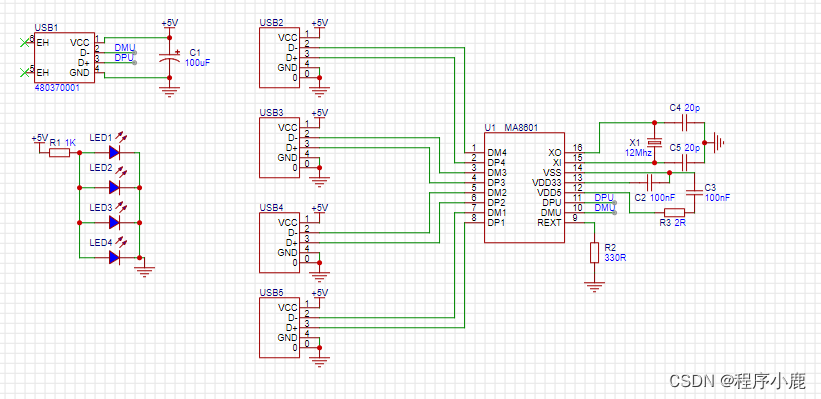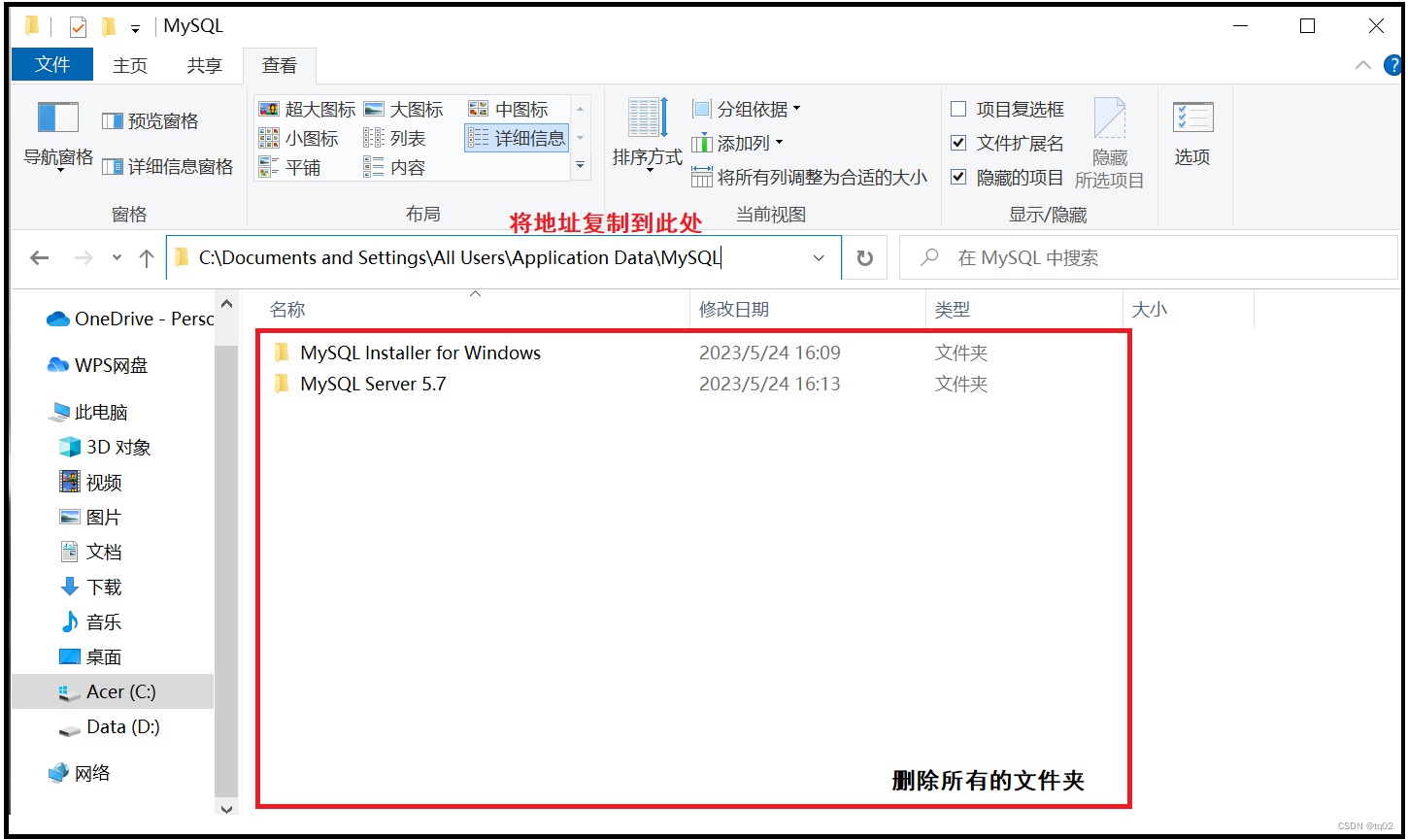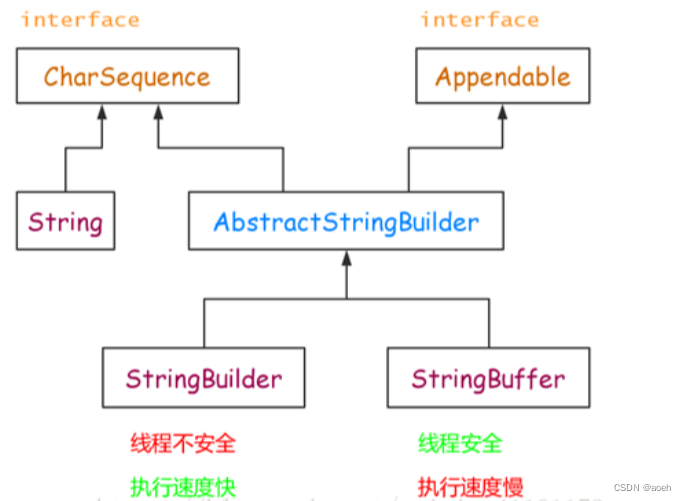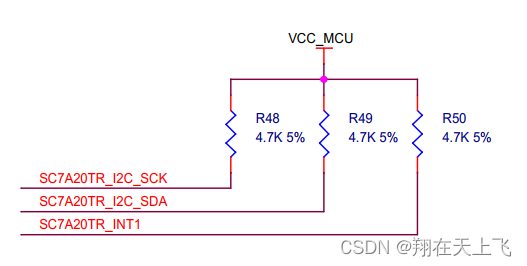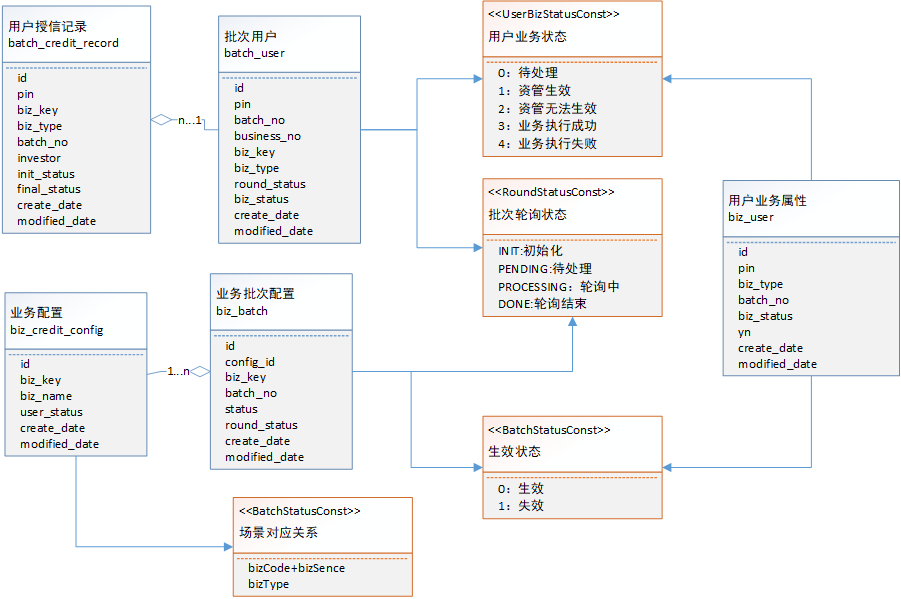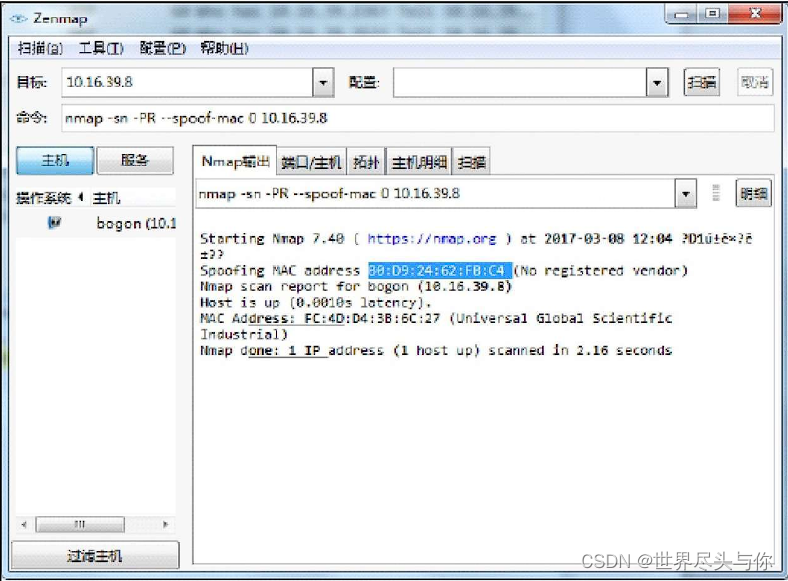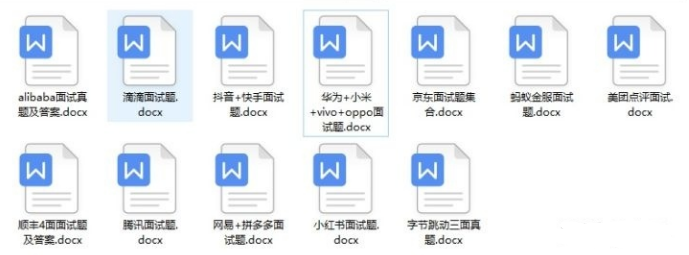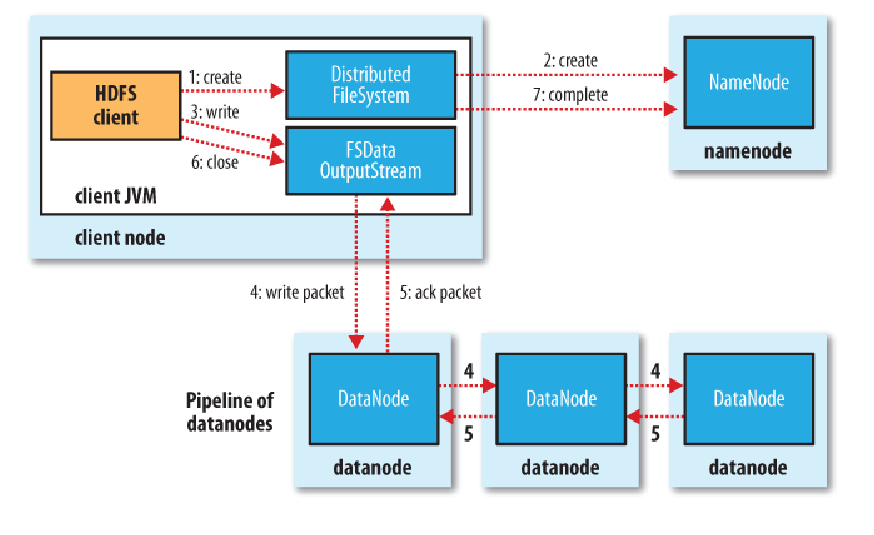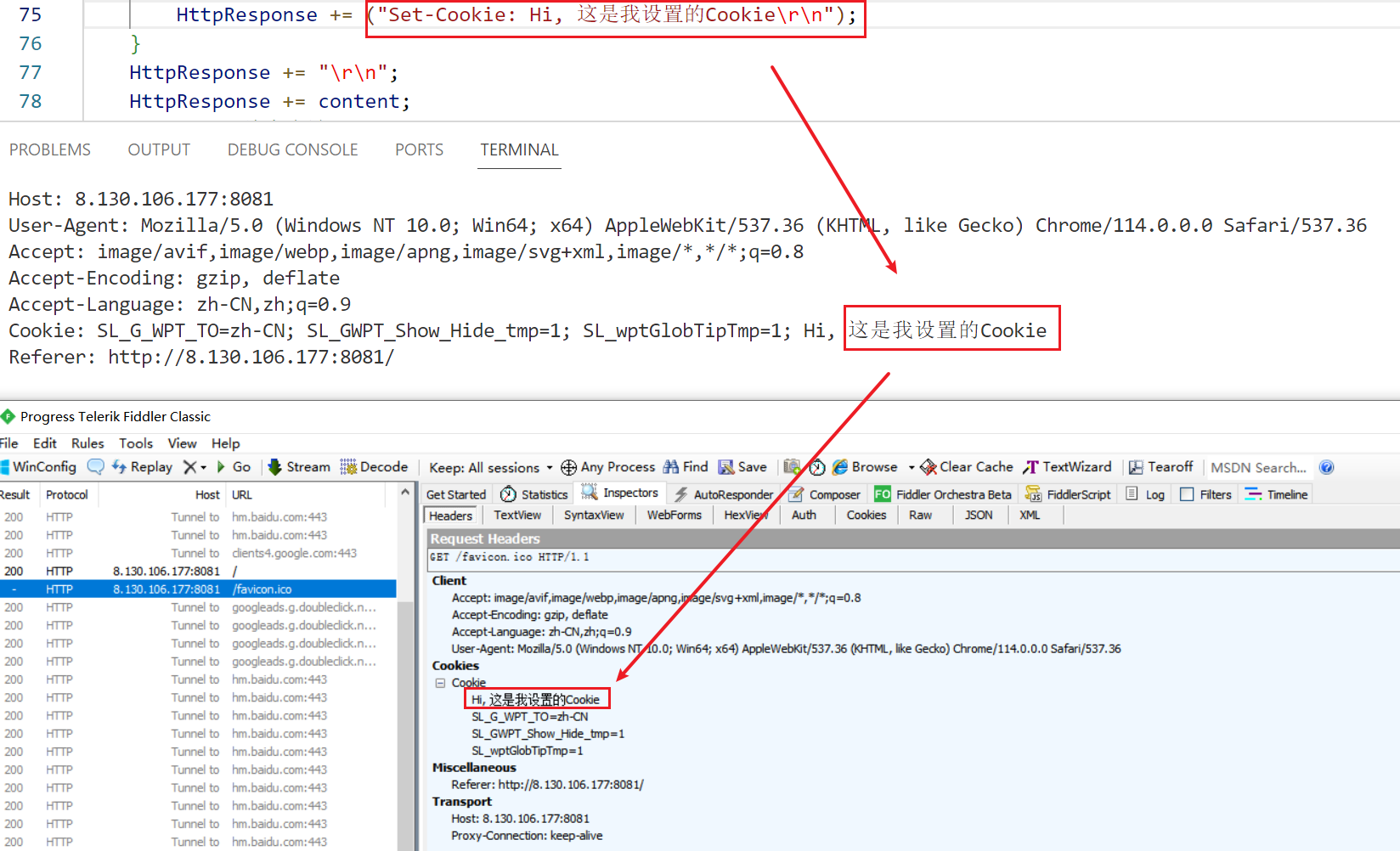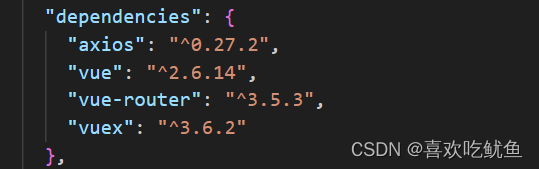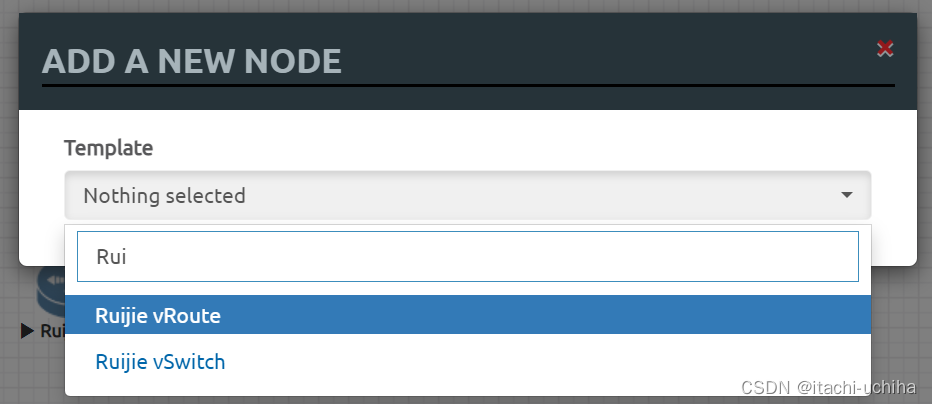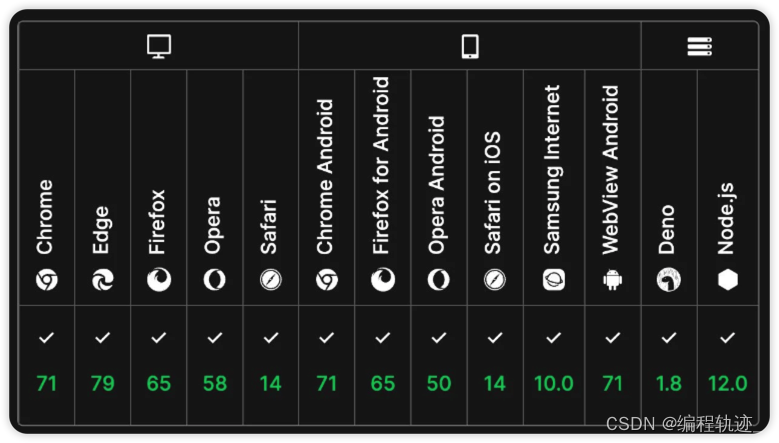来源:投稿 作者:Fairy
编辑:学姐
Anaconda简介
Anaconda是一种数据科学和机器学习的开发环境,它包含了大量的Python包、工具和库,以及可视化界面和集成开发环境。「Anaconda可以方便地管理Python环境和安装第三方软件包,同时也支持多个操作系统和平台」。
本文将介绍如何在Windows平台上安装Anaconda,并为初学者提供一些说明和建议。
下面开始👇
你的电脑如果安装好了Anaconda,就会和图中显示一样。
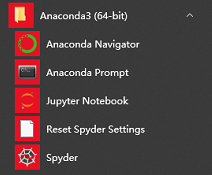
为什么安装Anaconda
当我们安装好了Anaconda之后,相当于既安装好了「Python环境」,同时还拥有一款「交互式的Python代码编辑器Jupyter Notebook」,并且还自动安装「大量的数据科学工具和库,」包括NumPy、Pandas和Matplotlib等常用库,不需要我们逐个安装每个软件包和库。
这里我们详细介绍安装Anaconda有以下几个原因:
1.方便地安装Python及其相关工具和库:
Anaconda是一个数据科学平台,它内置了Python解释器和大量的数据科学工具和库,包括NumPy、Pandas和Matplotlib等。这使得初学者或专业人员可以更快速地开始Python编程和数据分析,并且不需要逐个安装每个软件包和库。
2.管理Python环境:
Anaconda允许用户创建多个独立的Python环境,这样可以使开发人员在不同的项目中使用不同的Python版本和库。这对于开发人员很有用,因为不同的项目可能需要不同的环境设置,例如不同的Python版本或不同版本的库。
3.跨平台支持:
Anaconda可在Windows、Linux和Mac等操作系统上运行,使得开发人员可以在不同平台上开发和运行相同的代码。
4.社区支持:
Anaconda由庞大的社区支持,社区提供了大量的文档、示例代码和教程,这对于初学者来说非常有用。
所以说,安装Anaconda能够帮助您更快速地开始Python编程、数据分析和机器学习,同时也使得管理Python环境变得更加方便。
Anaconda下载
首先需要到Anaconda的官网下载适合自己系统的版本。目前,Anaconda支持Windows、Mac OS X和Linux三种操作系统。
Anaconda官网:https://www.anaconda.com/products/distribution
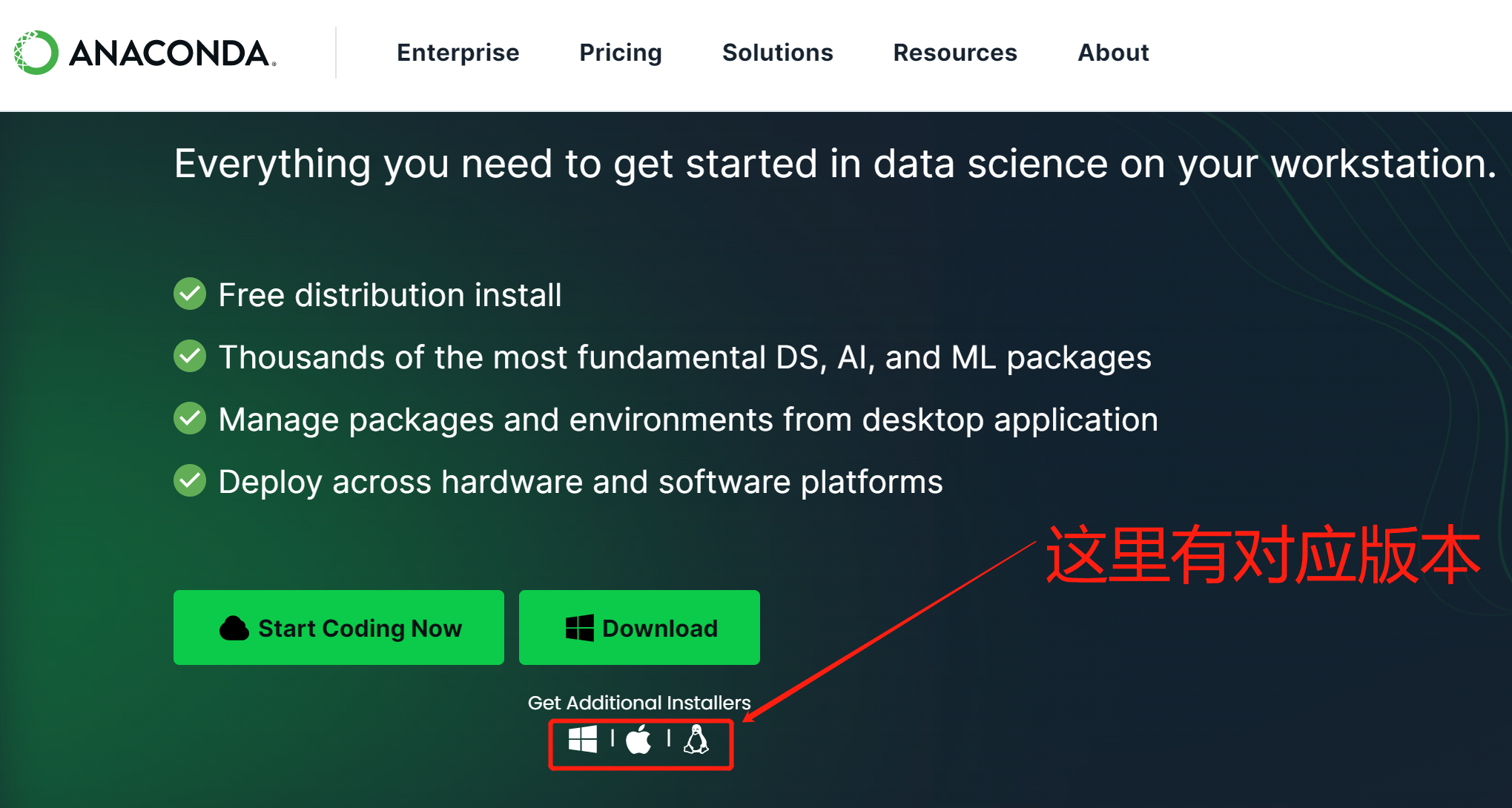
Anaconda安装教程
当你下载好了Anaconda之后,就可以开始安装了。这里以Windows系统为例,为大家详细讲解Anaconda的安装教程。
下图是下载好的Anaconda安装包,双击安装包。

--出现下方界面后,点击Next。
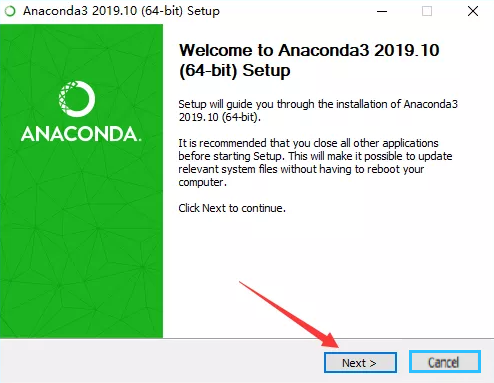
--出现下方界面后,点击I Agree。
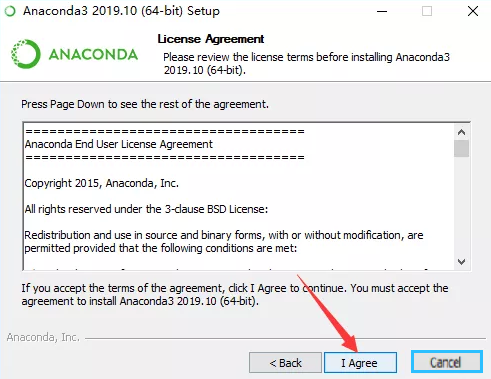
--出现下方界面后,点击Next。
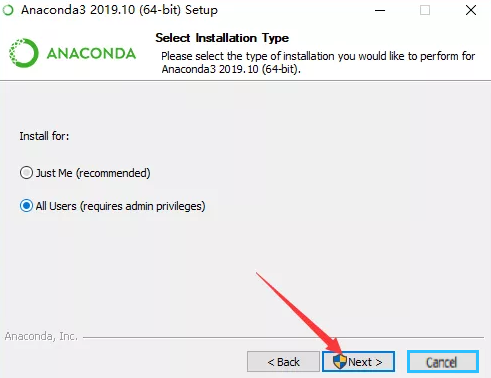
在安装Anaconda时,"just me"和"all users"是安装程序中的选项,用于指定用户范围。
"just me"选项表示仅对当前用户安装Anaconda,只有该用户才能使用安装的软件和工具集。这可以使安装过程更快,同时减少对系统的影响。
"all users"选项表示将Anaconda安装到计算机上的所有用户都可以使用。这意味着软件和工具集将对每个用户帐户进行安装,需要更长的安装时间和更多的磁盘空间。
这里我们随意选择一个即可。
--出现下方界面后,点击Browse更改安装位置,再点击Next。
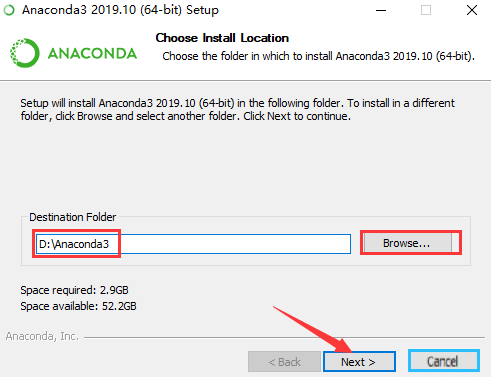
由于C盘属于系统盘,建议安装任何软件,尽量不要在C盘。
同时注意:安装路径尽量不要出现中文、空格等字符。
--出现下方界面后,勾选下列两个选项,点击Install。

这一步很重要,勾选这一步之后,后面就不用配置环境变量。
--出现下方界面后,耐心等待安装即可。
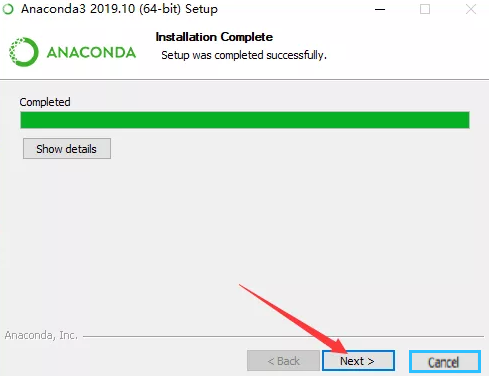
--出现下方界面后,表示安装完成,点击Next。
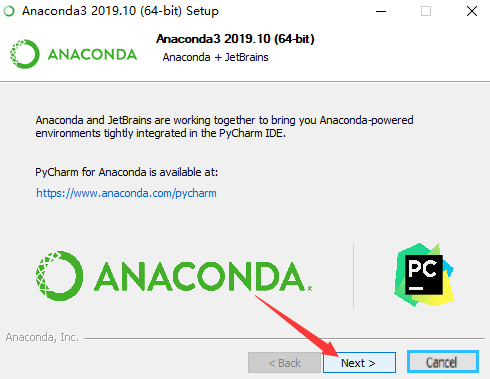
--出现下方界面后,点击Finish。
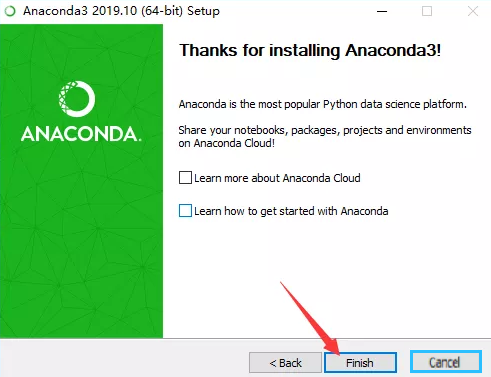
--出现下方界面后,证明Anaconda已经安装完成。
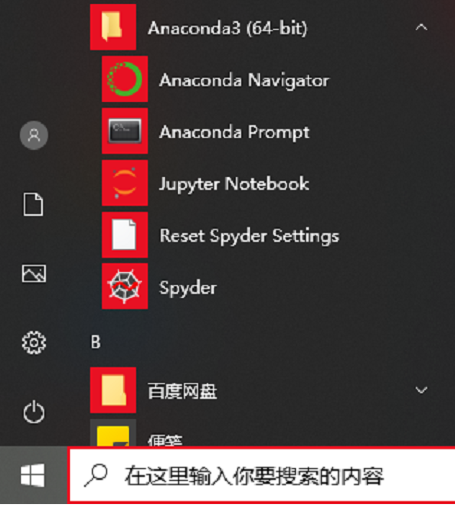
安装过程中如果有疑问,可以评论区留言~
关注下方《学姐带你玩AI》🚀🚀🚀
回复“python”了解更多学习资料
码字不易,欢迎大家点赞评论收藏!